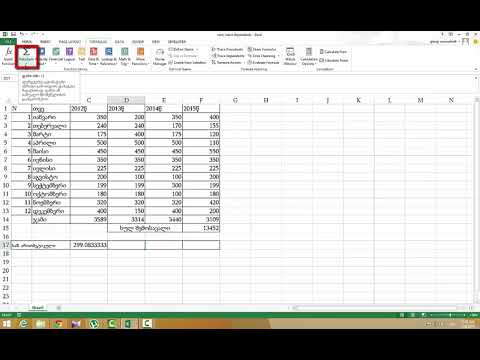ხმის კონტროლი შეიძლება იყოს შესანიშნავი, სანამ ის არ დაიწყებს ჯიბის აკრეფას თქვენს კონტაქტებზე სიარულისას. ხმის კონტროლის ფუნქცია გააქტიურებულია სახლის ღილაკის დაჭერით, რომლის დაჭერა ან ჩანთაში სხვა რამის შემთხვევით დაჭერა შესაძლებელია. მიუხედავად იმისა, რომ ხმის კონტროლის ფაქტობრივად გამორთვის საშუალება არ არსებობს, შეგიძლიათ გამოიყენოთ გამოსავალი, რომ არ გაააქტიუროთ.
ნაბიჯები
მეთოდი 1 დან 2: Siri და ხმოვანი აკრეფის გამორთვა

ნაბიჯი 1. გამოიყენეთ ეს გამოსავალი ხმის კონტროლის გამორთვისა და ჯიბის ზარების თავიდან ასაცილებლად
ხმოვანი კონტროლის ტექნიკური გამორთვა შეუძლებელია. ეს გამოსავალი საშუალებას მისცემს Siri- ს, რომელიც გადალახავს ხმის კონტროლს, ჩართავს პაროლის ჩაკეტვას და შემდეგ გამორთავს Siri- ს ჩაკეტილი ეკრანიდან. ამ ყველაფრის გაკეთება ხელს შეუშლის მთავარ ღილაკს ხმოვანი კონტროლის ან Siri- ს გაშვებისას, თუ ეკრანი ჩაკეტილია, რაც ხელს შეუშლის ჯიბის ზარებს.

ნაბიჯი 2. გახსენით პარამეტრების აპი
ამის ნახვა შეგიძლიათ ერთ -ერთ მთავარ ეკრანზე. თქვენ ასევე შეგიძლიათ გადმოწეროთ თქვენს მთავარ ეკრანზე და მოძებნოთ იგი.

ნაბიჯი 3. შეეხეთ "Siri
" IOS 9 და უფრო ადრე, თქვენ ჯერ უნდა გახსნათ "ზოგადი" მენიუ.

ნაბიჯი 4. გადართეთ Siri ON, თუ ის გამორთულია
ეს შეიძლება კონტრპროდუქტიულად გამოიყურებოდეს, მაგრამ ხმოვანი კონტროლის გადალახვის მიზნით, თქვენ ჯერ უნდა ჩართოთ Siri.

ნაბიჯი 5. დაუბრუნდით პარამეტრების მენიუს და აირჩიეთ "Touch ID & Passcode
" ძველ მოწყობილობებზე, რომლებსაც არ აქვთ Touch ID, ამას უბრალოდ დაერქმევა "პაროლი". თუ თქვენ იყენებთ iOS 7 ან უფრო ადრე, ეს განთავსდება "ზოგადი" განყოფილებაში.

ნაბიჯი 6. შეეხეთ "ჩართეთ პაროლი" და შექმენით პაროლი, თუ ის უკვე არ გაქვთ
დაბლოკვის ეკრანის გასააქტიურებლად დაგჭირდებათ პაროლის კოდი.

ნაბიჯი 7. ხმის აკრეფის გამორთვა
შეეხეთ "ხმოვანი აკრიფეთ" ვარიანტს ხმოვანი აკრეფის გამორთვისთვის.

ნაბიჯი 8. გამორთეთ Siri დაბლოკვის ეკრანზე
შეეხეთ "Siri" ვარიანტს, რომ გამორთოთ Siri ეკრანის დაბლოკვისგან.

ნაბიჯი 9. დააყენეთ "პაროლის მოთხოვნა" "დაუყოვნებლივ"
" ეს აიძულებს თქვენს ტელეფონს მოითხოვოს პაროლის კოდი ეკრანის გამორთვისთანავე, რაც ხელს შეუშლის ჯიბის ზარებს.

ნაბიჯი 10. ჩაკეტეთ ტელეფონი
ახლა, როდესაც თქვენი პარამეტრები სწორია, თქვენ ვერ შეძლებთ ხმოვანი კონტროლის ან Siri- ს დაწყებას, როდესაც დიდხანს დააჭირეთ Home ღილაკს, სანამ ტელეფონი თქვენს ჯიბეშია ჩაკეტილი.
მეთოდი 2 2: ხმის კონტროლის გამორთვა Jailbroken მოწყობილობებისთვის

ნაბიჯი 1. Jailbreak თქვენი მოწყობილობა
თქვენ შეგიძლიათ სწრაფად გამორთოთ ხმის კონტროლი თქვენს jailbroken iPhone– ზე, მაგრამ ყველა iPhone არ შეიძლება იყოს jailbroken. იხილეთ Jailbreak iPhone დეტალური ინსტრუქციისთვის iOS ვერსიის საფუძველზე, რომელსაც ამჟამად იყენებთ.

ნაბიჯი 2. გახსენით პარამეტრების მენიუ და აირჩიეთ "აქტივატორი
" ჯეილბრეიქის შემდეგ, შესწორება, სახელწოდებით Activator, ჩვეულებრივ ავტომატურად არის დაინსტალირებული. ეს შესწორება საშუალებას გაძლევთ შეცვალოთ მრავალი პარამეტრი თქვენს iPhone– ზე.
თუ არ გაქვთ დაინსტალირებული Activator, გახსენით Cydia და მოძებნეთ იგი. დააწკაპუნეთ აქ უფრო დეტალური ინსტრუქციისთვის Cydia– დან შესწორებების ჩამოტვირთვის შესახებ

ნაბიჯი 3. შეეხეთ "Anywhere
" ეს საშუალებას მოგცემთ შეცვალოთ პარამეტრები, რომლებიც ტელეფონზე ვრცელდება ნებისმიერ დროს.

ნაბიჯი 4. შეეხეთ "დიდხანს გამართვას" "სახლის ღილაკს"
" ეს არის ტიპიური ბრძანება ხმის კონტროლის დასაწყებად.

ნაბიჯი 5. აირჩიეთ "არაფრის გაკეთება" განყოფილებაში "სისტემის ქმედებები"
ეს გამორთავს სახლის ღილაკს ხმოვანი კონტროლის გაშვებისგან.